Co je diagnostický nástroj VNCI 6154A VAG
Diagnostický nástroj VNCI 6154A VAG je alternativním řešením původního VAS 6154A, které pokrývá všechny modely koncernu Volkswagen od roku 1995 do roku 2023 a dále. Je kompatibilní se třemi režimy připojení: USB kabel, AP (WiFi) a základní stanice (WLAN) a pracuje s originálním ovladačem, nepotřebuje správce ovladačů, nepotřebuje software třetích stran, plug and play.

ČÁST I
VNCI 6154A vs. původní VAS 6154A vs. 6154A třetí strany:
| Feature | VNCI 6154A | Original VAS 6154A | Third-party 6154A |
| Plug and play | √ | √ | × |
| CANFD/DoIP | √ | √ | Partially supported |
| Compatible with original driver | √ | √ | × |
| Third-party driver or device manager | Not required | Not required | Required |
| Device heating | No heat | Heats up | Unknown |
| Online support | √ | √ | Partially supported |
| Customizable serial number | √ | × | Partially supported |
| After-sales maintenance cost | Less than €19, 1 year free | More than €280 | Unknown |
Nejdůležitější:
1,100% podpora pro všechny původní tovární funkce: online funkce, vymazání chybových kódů, blikání skrytých funkcí, kódování a programování atd.
2,100% podpora originálního ovladače, není potřeba software třetích stran, plug and play.
3,100% podpora protokolu DoIP a CANFD pro řadu ID elektrických vozidel skupiny VW.
4,100% podpora protokolů KWP2000, UDS, CAN, K-line pro pokrytí modelů VAG od roku 1995-2023+.
- Volkswagen: 1995Y-2023MY+
- Audi: 1995MY-2023MY+
- Sedadlo: 1995MY-2023MY+
- Škoda: 1995Y-2023MY+
- Bentley: 1995MY-2023MY+
- Lamborghini: 1995MY-2023MY+
- MUŽ: 1995-2023+
5. Podpora více jazyků: angličtina (UK), angličtina (USA), francouzština (FR), němčina (DE), španělština (ES), ruština (RU), řečtina (GR), dánština (DK), chorvatština (HR ), italština (I), maďarština (HU), Nizozemsko (NL), polština (PL), Portugalsko (PT), rumunština (RO), slovinština (SLO), finština (FI), švédština (SW), turečtina (TR ), čeština (CZ), japonština (JP), čínština (CN), korejština (KO).
6. Žádné generování tepla, žádné odpojení, snadno se nepoškodí.
7. Náklady na údržbu po prodeji jsou levné.
Pokyny pro LED světlo VNCI 6154A:
Oranžová: Režim
Zelená energie
Červená: DoIP komunikace
Modrá: Stav připojení
Tlačítko: Přepínač režimu připojení AP a režimu připojení stanice

ČÁST II
Stažení a instalace ovladače VNCI 6154A
1.Kde stáhnout ovladač VNCI 6154A:
Klikněte https://pan.baidu.com/s/1HpecZiWLdP7MmoERW3ZNTg
Heslo: 3333
Operační systém:
- Win10 64-bit Professional Edition
- 4GB paměti
- Minimálně 100 GB volného místa na disku C
2.Jak nainstalovat ovladač VNCI 6154A?
Po stažení otevřete aplikaci VNCI_6154A_DevMngr_Setup_x86_2v3
Vyberte jazyk, cílové umístění, součásti, složku nabídky Start (Správce zařízení VNCI 6154A) a další úlohy
Poté jste připraveni k instalaci a počkejte na dokončení procesu instalace
Po instalaci připojte správně VNCI 6154A k vozidlu a počítači

Přejděte do správy počítače>> Správce zařízení>> Síťové adaptéry
Na obrazovce se objeví VAS6154 (USB), což znamená, že ovladač je úspěšně nainstalován.
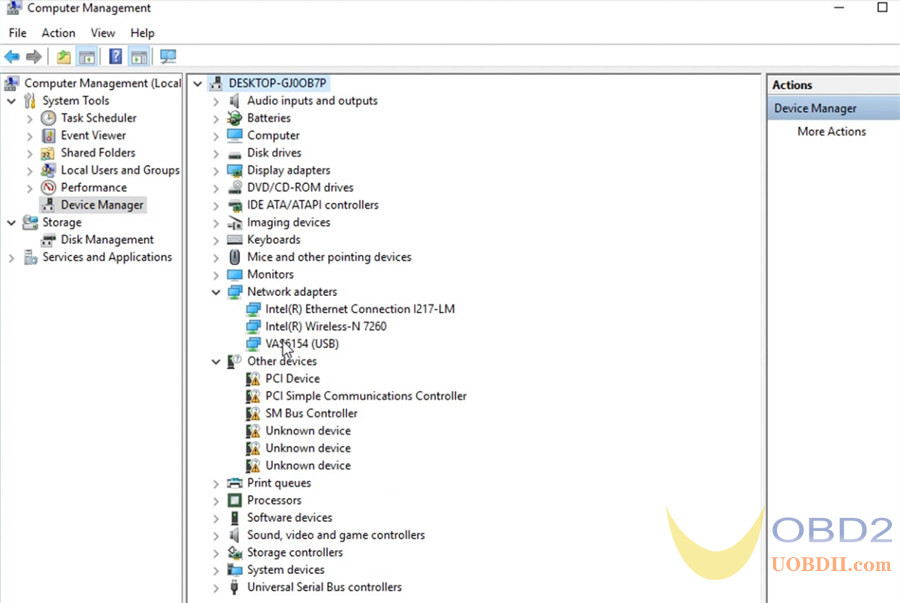
ČÁST III
Jak aktualizovat firmware VNCI 6154A?
Spusťte Správce zařízení VNCI 6154A
V rozhraní Informace o zařízení můžete vidět sériové číslo zařízení, verzi firmwaru.
Jsou podporovány dvě funkce: aktualizace firmwaru a změna SN.
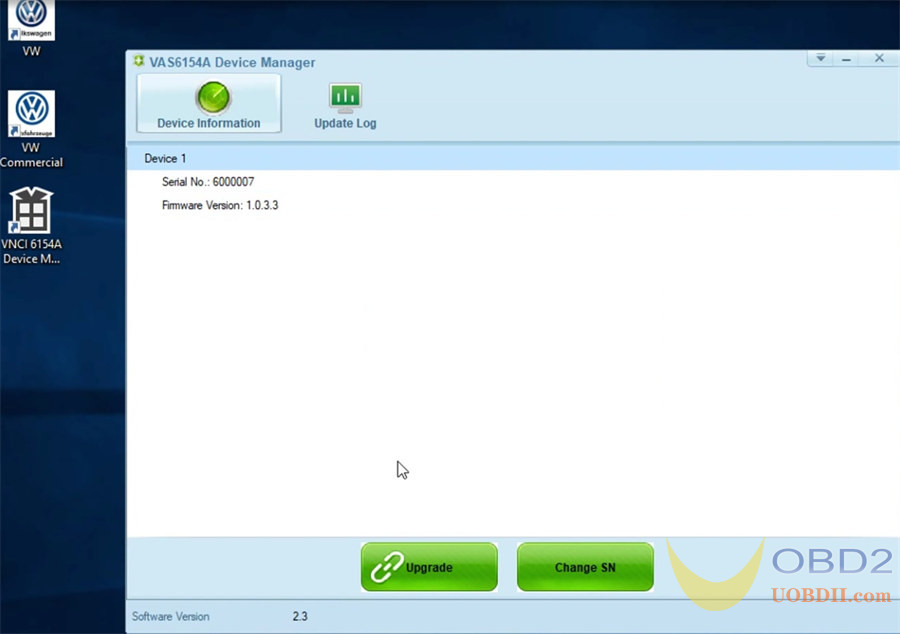
Klikněte na „Upgrade“, zobrazí se informace o aktualizaci softwaru a firmwaru vč. verze na serveru a na místní.
Pokud existuje nová verze, zobrazení verze na serveru a místní se bude lišit.
Kliknutím na „Upgrade“ provedete automatickou aktualizaci jedním kliknutím.

Po aktualizaci bude verze na serveru a místní verze stejná.
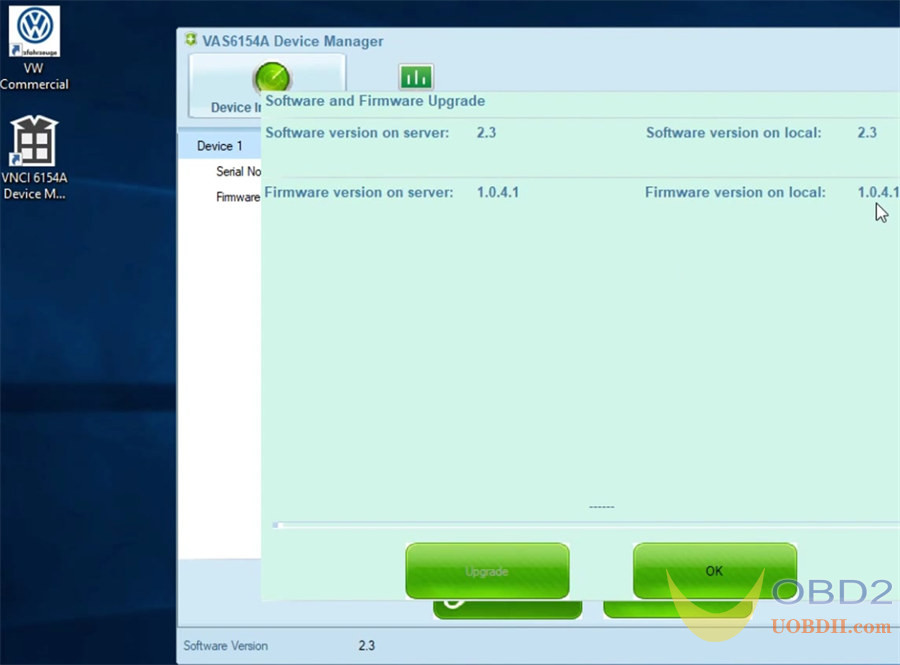
ČÁST IV
Jak připojit VNCI 6154A přes WiFi a WLAN?
Tři způsoby připojení pro přizpůsobení různým scénářům: režim připojení USB, režim přímého připojení AP, režim připojení základnové stanice.
- Režim připojení USB: připojte VNCI 6154A k počítači pomocí kabelu USB
- Režim připojení AP (WIFI): Napájení VNCI 6154A přes port OBD a poté připojení VNCI 6154A k počítači přes zařízení WIFI, podobně jako připojení Bluetooth
- Režim připojení základnové stanice (WLAN): Přidejte VNCI 6154A a aktuální počítač k aktuální WLAN a poté zapněte VNCI 6154A přes port OBD.

1.WiFi připojení
Připojte rozhraní VNCI 6154A a vozidlo a napájejte 6154a

*Zelená deska nahoře je vlastní testovací platforma.
Kliknutím na ikonu WiFi v pravém dolním panelu nástrojů se připojíte k možnosti VAS6154 wifi pomocí hesla 12345678.
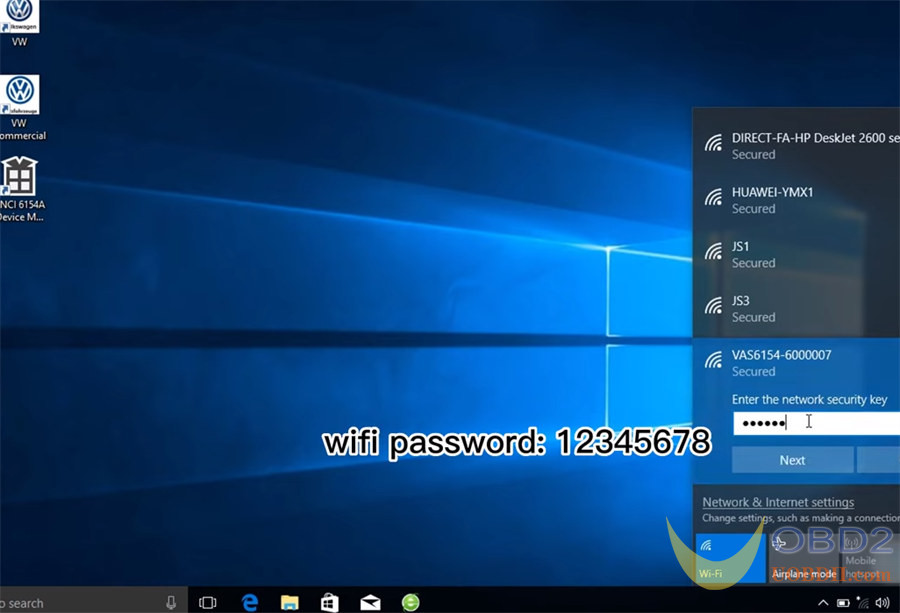
Po úspěšném připojení wifi se rozsvítí 2 indikátory na pravé straně zařízení.

2.WLAN připojení
Připojte rozhraní VNCI 6154A k vozidlu a napájejte 6154a, připojte se také k počítači pomocí kabelu USB
Spusťte software pro automatickou identifikaci VIN v režimu diagnostiky

Klikněte na Nástroje>> Diagnostické rozhraní>> VAS 6154A>> Konfigurace VCI

Zobrazí identifikaci a konfiguraci ID dat.
Klikněte na ikonu v pravém horním rohu

Klikněte na PŘIPOJENÍ>> Infrastruktura WLAN
Níže nastavte infrastrukturu WLAN:
SSID: 31A-CZ
Frekvenční pásmo: vyberte 2,4 GHz/5 GHz
Klíč (pouze pro CCMP+TKIP/PSK): CZ360360
Po nastavení klepněte na tlačítko Přijmout
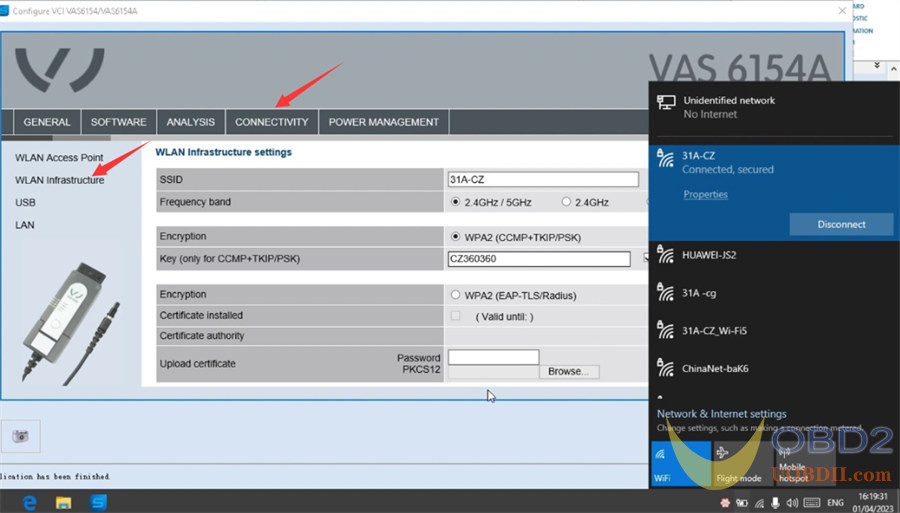
Odpojte VNCI 6154A a počítač
Odpojte napájení a restartujte zařízení
Stisknutím a podržením spínacího tlačítka na 6154A po dobu 3 s přepnete režim připojení stanice, dokud se nerozsvítí žluté světlo
Když svítí tři indikátory zařízení a diagnostický skener VNCI 6154A je připraven k použití.

Další informace najdete na: https://www.uobdii.com/wholesale/vnci-6154a-diagnostic-tool.html


